发布时间:2016-07-13 14: 12: 37
KeyShot是一个单机的3D渲染和动画制作应用程序,在用来进行渲染的时候,默认其占用100%CPU。处理器核心越多,渲染引擎的速度就越快,今天给大家分享一些方法,帮助提高帧速率。

在顶部功能区菜单中,可以看到CPU核下拉列表,将其设置为“所有4核”。
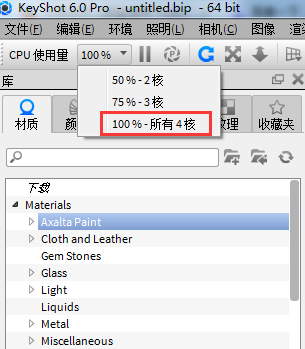
性能模式关闭某些场景照明设置(比如地面阴影、全局照明等),可以使用热键打开/关闭性能模式。

然后点击‘保存更改’以保存所做的更改。
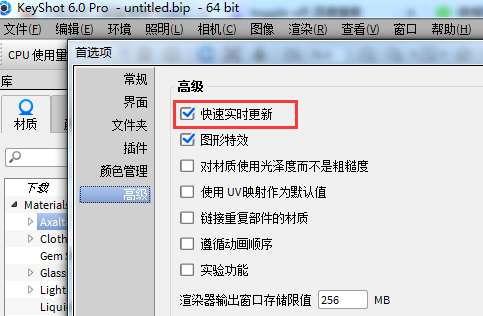
在编辑 > 首选项 > 界面对话框中进行设置,然后点击保存更改,如果模型特别大,这么做可以关闭模型周围的橙色边框。
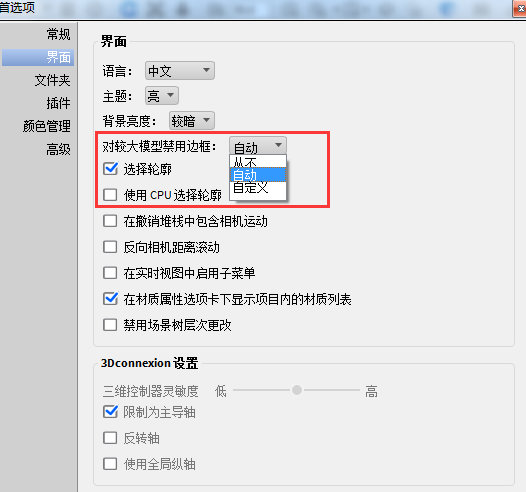
该设置位于导入窗口的几何部分下面。
隐藏部分,仅显示当前正在处理的部分来帮助提高效果。
在项目窗口的图像选项卡下面,设置实时分辨率,也可以拖动实时查看器的一角来重新调整它的大小。
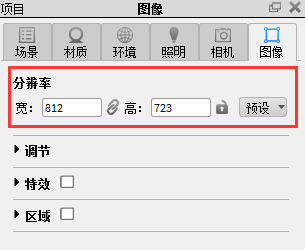
以上就是提高KeyShot的实时渲染效果的一些方法,希望能对大家有所帮助。
更多关于KeyShot 3D渲染的内容,请点击进入KeyShot新手入门,了解更多信息。
展开阅读全文
︾